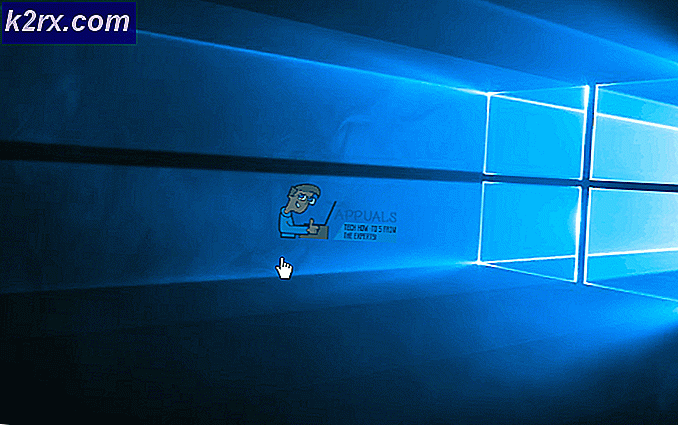แก้ไข: ไม่มีที่ใช้ร่วมกัน DLL
ผู้ใช้บางรายได้ติดต่อเราเกี่ยวกับไฟล์ DLL ที่ใช้ร่วมกัน บางอย่างที่ระบุโดยทำความสะอาดรีจิสทรีไม่กี่ครั้ง (โดยเฉพาะ Ccleaner ) โดยส่วนใหญ่แฟ้ม DLL ที่ใช้ร่วมกันที่ขาดหายไปจะแปลเป็นภาษาท้องถิ่นใน Windows / Microsoft.NET โดยใช้คีย์รีจิสทรีที่อยู่ใน HKLM / SOFTWARE เมื่อใดก็ตามที่ Ccleaner (หรือรีจิสทรีทำความสะอาดอื่น ๆ ) พบรายการรีจิสทรีที่เรียกใช้ไฟล์ DLL บางไฟล์จะตรวจสอบเส้นทางตำแหน่งของไฟล์นั้นเพื่อดูว่ามีอยู่หรือไม่ ถ้าแฟ้มไม่อยู่ที่นั่นจะทำเครื่องหมายว่าเกิดขึ้นเป็นข้อผิดพลาด DLL ที่ใช้ร่วมกันที่ขาดหายไป
ทำความสะอาดรีจิสทรีคืออะไร?
ทำความสะอาดรีจิสทรี (Ccleaner และชอบ) ถูกออกแบบมาเพื่อสแกนไฟล์ Windows Registry พวกเขาปรับปรุงประสิทธิภาพของระบบด้วยการระบุและลบรายการที่เคยมีวัตถุประสงค์ แต่ตอนนี้พวกเขาจะไม่ใช้อีกต่อไป ประสิทธิภาพของซอฟต์แวร์ประเภทนี้เป็นที่ถกเถียงกันเนื่องจากไม่มีหลักฐานแสดงการปรับปรุงประสิทธิภาพมากหลังจากเรียกใช้การ ล้างข้อมูลรีจิสทรี
ส่วนใหญ่ทำความสะอาดรีจิสทรีจะไม่ลบรายการโดยไม่ได้รับความยินยอมจากคุณ โดยปกติแล้วคุณจะได้รับรายชื่อของรายการที่ต้องจัดการและคุณจะสามารถเลือกเหตุการณ์ที่จะแก้ไขได้
ไฟล์ DLL ที่ใช้ร่วมกันคืออะไร?
DLL (ไลบรารีการเชื่อมโยงแบบไดนามิก) เป็นโปรแกรมขนาดเล็กที่ไม่สามารถทำงานได้เอง เพื่อที่จะรันมันต้องมีการเรียกและดำเนินการโดยโปรแกรมอื่น ไฟล์ DLL แต่ละไฟล์รู้วิธีดำเนินการบางอย่างเช่นสร้าง สภาพแวดล้อม 3D หรือ เชื่อมต่อคอมพิวเตอร์กับเครื่องพิมพ์ DLL ที่ใช้ร่วมกัน คือ ไลบรารีการเชื่อมโยงแบบไดนามิก ที่ใช้โดยโปรแกรมที่แตกต่างกันจำนวนมาก
ทำไมถึงเกิดขึ้น?
มีแนวโน้มว่าคุณกำลังประสบปัญหานี้เนื่องจากมีการถอนการติดตั้งไฟล์ DLL ที่ใช้ร่วมกันบางส่วนพร้อมกับซอฟต์แวร์บางตัวที่คุณต้องการกำจัด โปรแกรมถอนการติดตั้งบางเครื่องจะถามคุณว่าคุณต้องการเก็บ DLL ที่ใช้ร่วมกัน หรือไม่ในขณะที่โปรแกรมอื่น ๆ จะลบออกโดยไม่ต้องถาม ถ้า DLL ที่ใช้ร่วมกันถูกทิ้งไว้เบื้องหลังโดยโปรแกรมที่คุณถอนการติดตั้ง CCleaner และซอฟต์แวร์อื่น ๆ ที่คล้ายคลึงกันจะตั้งค่าสถานะไว้ว่าไม่จำเป็นอีกต่อไป อย่างไรก็ตามมีบางกรณีที่ไฟล์ DLL ที่ใช้ร่วมกันบางไฟล์ถือว่าไม่จำเป็นแม้ว่า Windows จะยังคงใช้ไฟล์เหล่านี้เป็นระยะ
โปรดจำไว้ว่าในกรณีส่วนใหญ่ (และโดยเฉพาะอย่างยิ่งกับ . NET DLL ) Windows จะสร้างคีย์รีจิสทรีเดียวกันโดยอัตโนมัติเมื่อจำเป็นต้องใช้แม้ว่าคุณจะลบซอฟต์แวร์ดังกล่าวด้วยซอฟต์แวร์ของ บริษัท อื่นเช่น CCleaner ก่อนก็ตาม
เราได้ตรวจสอบ CCleaner และไฟล์ . NET ที่ ติดป้ายว่าเป็น DLL ที่มีอยู่ซึ่งเป็นเวอร์ชันเก่าที่ไม่ค่อยใช้โดย Windows อีกต่อไป (โดยเฉพาะ Windows 10)
วิธีการจัดการกับที่ขาดหายไปของ DLLs ที่ใช้ร่วมกัน
ผู้ใช้ส่วนใหญ่ที่ประสบปัญหานี้สับสนว่าควรปล่อยให้ ซอฟต์แวร์รีจิสทรีทำความสะอาด ดูแลปัญหาหรือไม่ควรละเลยปัญหาทั้งหมด ดีคำตอบอยู่ที่ไหนสักแห่งที่อยู่ตรงกลาง
แม้ว่าเราจะไม่สามารถระบุปัญหาที่อาจเกิดขึ้นได้จากการปล่อยให้ Ccleaner (หรือซอฟต์แวร์อื่น ๆ ) แก้ไขไฟล์ DLL ที่ใช้ร่วมกันที่ขาดหายไปคุณจะทำเช่นเดียวกันเพื่อไม่สนใจพวกเขาทั้งหมด
แต่โปรดทราบว่า Microsoft ไม่แนะนำให้ใช้ซอฟต์แวร์ที่แก้ไขหรือขัดขวาง คีย์รีจิสทรี แม้ว่า CCleaner เป็นโปรแกรมที่มีความไว้วางใจจากผู้ใช้เป็นจำนวนมาก แต่ก็อาจไม่ได้ขึ้นอยู่กับความเร็วที่ Windows ใช้คีย์อยู่ในปัจจุบันและที่ไม่ได้เป็นเช่นนั้น
ตามกฎทั่วไปเมื่อใดก็ตามที่คุณเปลี่ยนแปลง Windows Registry ขอแนะนำให้สร้างการสำรองข้อมูลก่อน ส่วนใหญ่ทำความสะอาดรีจิสทรีรวมถึงตัวเลือกในการสร้างการสำรองข้อมูลรีจิสทรีก่อนที่จะเริ่มต้นการสแกน แต่ที่ไม่เพียงพอเสมอ นอกจากนี้เราขอแนะนำให้สร้างจุดคืนค่าก่อนที่จะยอมรับการเปลี่ยนแปลงรีจิสทรีเนื่องจากคุณอาจทำให้เกิดปัญหาบางอย่างที่จะไม่สามารถแก้ไขได้โดยการนำเข้าการสำรองข้อมูลรีจิสทรี
ในกรณีที่คุณตัดสินใจที่จะให้รีจิสทรีทำความสะอาดซอฟต์แวร์ของคุณจัดการกับ DLLs ที่ใช้ร่วมกันที่ขาดหายไปให้ ทำตามคำแนะนำด้านล่างเพื่อสร้างการสำรองข้อมูลที่จำเป็นก่อนที่จะลบ รายการ DDL ที่ใช้ร่วมกันที่ขาดหายไป:
PRO TIP: หากปัญหาเกิดขึ้นกับคอมพิวเตอร์หรือแล็ปท็อป / โน้ตบุ๊คคุณควรลองใช้ซอฟต์แวร์ Reimage Plus ซึ่งสามารถสแกนที่เก็บข้อมูลและแทนที่ไฟล์ที่เสียหายได้ วิธีนี้ใช้ได้ผลในกรณีส่วนใหญ่เนื่องจากปัญหาเกิดจากความเสียหายของระบบ คุณสามารถดาวน์โหลด Reimage Plus โดยคลิกที่นี่- กดปุ่ม Windows + R เพื่อเปิดคำสั่ง Run พิมพ์ systempropertiesprotection และกด Enter เพื่อเปิดแถบ System Protection ของ System Properties
- ในแท็บ System Protection ให้คลิกที่ปุ่ม Create ภายใต้ Protection Settings แต่โปรดตรวจสอบว่าไดรฟ์ระบบปฏิบัติการของคุณได้รับการเลือกไว้ก่อนทำ
- ตั้งชื่อ จุดคืนค่าระบบ ของคุณและกดปุ่ม สร้าง เพื่อเริ่มต้นกระบวนการ
- รอจนกว่าจะมีการสร้างจุดคืนค่า ขึ้นอยู่กับขนาดไดรฟ์ระบบปฏิบัติการของคุณอาจใช้เวลาดำเนินการเกิน 10 นาที
- เมื่อสร้างจุดคืนค่าแล้วให้กลับไปที่รีจิสทรีทำความสะอาดและสแกนระบบเพื่อหาปัญหาอีกครั้ง เมื่อมีการระบุ DLL ที่ใช้ร่วมกันที่ขาดหายไปให้เลือกแต่ละส่วนแล้วคลิก แก้ไขปัญหาที่เลือก
หมายเหตุ: ขั้นตอนเหล่านี้ทำกับ Ccleaner ถ้าคุณใช้รีจิสทรีทำความสะอาดอื่นคุณอาจมีตัวเลือกที่แตกต่างกันให้เลือก - จากนั้นระบบจะถามว่าคุณต้องการสำรองข้อมูลรีจิสทรีก่อนทำการเปลี่ยนแปลงหรือไม่ กด ใช่ ที่พรอมต์
หมายเหตุ: ถ้าคุณไม่มีตัวเลือกในการสำรองข้อมูลรีจิสทรีคุณสามารถทำได้ด้วยตนเอง เมื่อต้องการทำเช่นนี้ให้เปิดหน้าต่าง Run ( Windows key + R ) พิมพ์ regedit และกด Enter เพื่อเปิด Registry Editor เมื่อไปถึงที่ ไฟล์ แล้วเลือก ส่งออก จากนั้นให้เลือกชื่อและตำแหน่งของไฟล์สำรอง - จากนั้นตั้งชื่อไฟล์สำรองรีจิสทรีของคุณและบันทึกไฟล์ไว้ที่อื่น
- สุดท้ายจัดการกับปัญหาทั้งหมดที่เกี่ยวข้องกับ Dll ที่ใช้ร่วมกันโดยคลิกที่ แก้ไขปัญหาที่เลือกทั้งหมด
ถ้าสิ่งที่ผิดพลาด
ขั้นตอนด้านล่างนี้มีขึ้นเพื่อช่วยเหลือผู้ที่ประสบปัญหาเบื้องหลังหลังจากลบ ไฟล์ DLL ที่ใช้ร่วมกัน เท่านั้น นี่เป็นเรื่องแปลกมาก แต่ก็เป็นที่รู้กันว่าเกิดขึ้น ถ้าคุณพบว่าตัวเองอยู่ในสถานการณ์เช่นนี้ให้ทำตามคำแนะนำด้านล่างเพื่อคืนค่ารีจิสทรีจากการสำรองข้อมูลที่เราสร้างไว้ก่อนหน้านี้ หากยังไม่ได้ผลให้ทำตามขั้นตอนต่อไปนี้เพื่อใช้จุดคืนค่าเพื่อให้คอมพิวเตอร์ของคุณกลับสู่สถานะที่ทำงานได้อย่างถูกต้อง
- กดปุ่ม Windows + R เพื่อเปิดหน้าต่าง Run พิมพ์ regedit และกด Enter เพื่อเปิด Registry Editor
- ใน Registry Editor ให้ไปที่ File (ในแถบริบบิ้น) และเลือก Import จากนั้นไปที่ตำแหน่งที่คุณบันทึกข้อมูลสำรองรีจิสทรีแล้วคลิกเปิด
- ถ้าคุณเห็นข้อความแสดงความสำเร็จคุณสามารถรีสตาร์ทเครื่องคอมพิวเตอร์และดูว่าปัญหาได้รับการแก้ไขหรือไม่
หมายเหตุ: หากคุณยังพบปัญหาหลังจากรีสตาร์ทให้ดำเนินการตามขั้นตอนต่อไปนี้ - กดปุ่ม Windows + R เพื่อเปิดหน้าต่าง Run อื่น พิมพ์ rstui.exe แล้วกด Enter เพื่อเปิดหน้าต่าง System Restore
- ในวิซาร์ด System Restore ให้กด Next ที่พรอมต์แรกจากนั้นเลือกจุดคืนค่าที่คุณสร้างไว้ก่อนหน้านี้และกด Next อีกครั้ง
- สุดท้ายให้กด Finish และรอให้ระบบของคุณถูกเรียกคืนไปยังจุดก่อนหน้า (ย้อนกลับเมื่อคุณไม่พบปัญหาที่เกิดจากการลบไฟล์ DLL ที่ใช้ร่วมกัน)
PRO TIP: หากปัญหาเกิดขึ้นกับคอมพิวเตอร์หรือแล็ปท็อป / โน้ตบุ๊คคุณควรลองใช้ซอฟต์แวร์ Reimage Plus ซึ่งสามารถสแกนที่เก็บข้อมูลและแทนที่ไฟล์ที่เสียหายได้ วิธีนี้ใช้ได้ผลในกรณีส่วนใหญ่เนื่องจากปัญหาเกิดจากความเสียหายของระบบ คุณสามารถดาวน์โหลด Reimage Plus โดยคลิกที่นี่